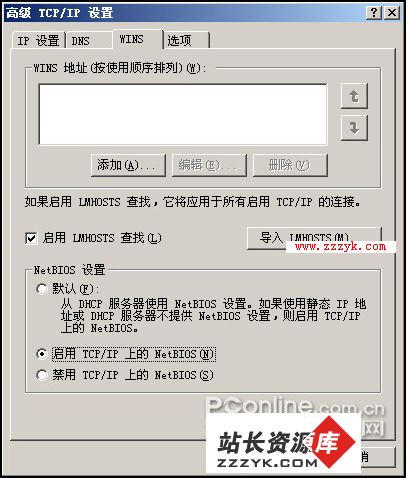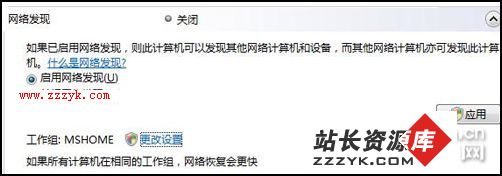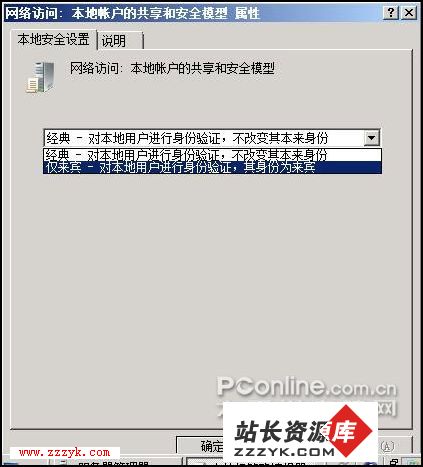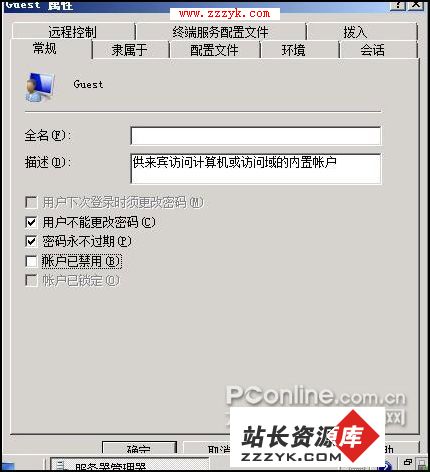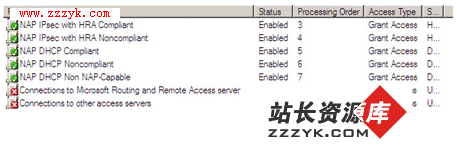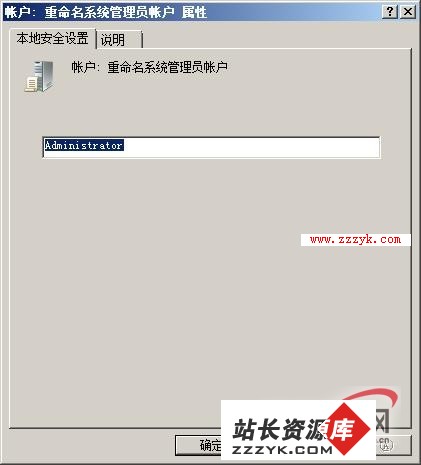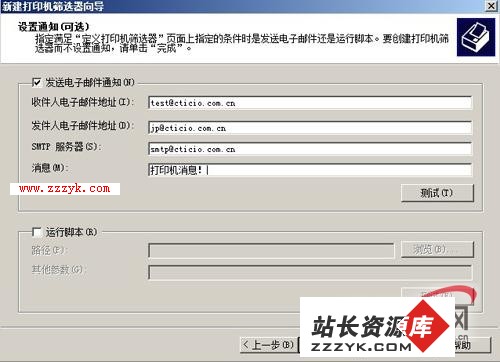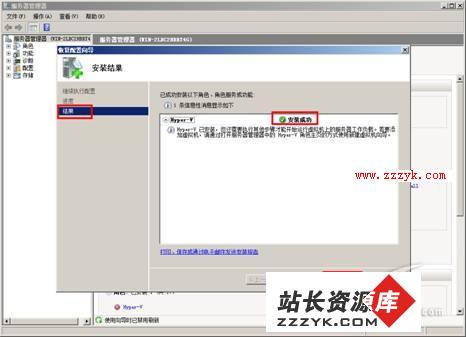访问Windows 2008共享资源出错如何解决
访问Windows 2008共享资源出错如何解决
为了能够更方便地与局域网中的其他员工相互交流,我们时常会通过共享访问方式,来与他人互相传输文件、发送数据。为了让共享访问操作更加更效,我们还总结了许多行之有效的操作秘籍,可是这些秘籍几乎都是在传统系统环境下总结出来的,它们能不能在Windows Server 2008系统环境下有效呢?其实Windows Server 2008系统是一种与众不同的操作环境,在该环境下沿用传统秘籍肯定会遇到一些奇怪的共享访问故障;为此,我们现在就对Windows Server 2008环境下出现的一些常见共享访问错误进行解惑,希望这些内容能帮助各位高效排除新环境下的新错误!
1、共享访问时断时续
有的时候,我们从局域网的同一台计算机出发,访问Windows Server 2008系统中某个相同的共享资源时,会遇到这样一则奇怪的故障现象,一会儿共享资源能够顺利访问到,一会儿却出发共享访问出错的现象,那么为什么会出现这种现象呢?引起这种现象的原因比较多,例如网络连接的可靠性、网络病毒的突发性、系统自身的稳定性等,在排除了这些可能因素之后,如果还不能将该共享访问故障解决的话,我们需要认真检查客户端系统的上网设置,例如默认网关设置、通信协议设置等。
因为,要是客户端系统同时设置了两个网关地址,并且这两个网关地址的“metric”数值完全相同的话,那么客户端系统每次进行共享访问时,往往会随意选用一个网关地址,一旦被选用的网关地址与Windows Server 2008系统所使用的网关地址不属于同一个工作子网时,共享访问就会出现错误的故障现象,要是被选用的网关地址恰好与Windows Server 2008系统所使用的网关地址属于同一个工作子网时,共享访问就能正常了;对于由网关地址选用不当造成的共享访问时断时续故障,我们可以在客户端系统中修改与Windows Server 2008系统同处一个工作子网的网关地址“metric”数值,让该数值大于“1”就可以了,这样一来客户端系统日后每次进行共享访问时都会自动优先选用“metric”数值高的网关地址了,也就是说自动选用与Windows Server 2008系统同处一个工作子网的网关地址了。在修改网关地址的“metric”数值时,我们可以按照如下步骤进行:
首先在客户端系统打开“开始”菜单,从中单击“运行”命令,在弹出的系统运行对话框中,输入字符串命令“regedit”,单击“确定”按钮后,进入客户端系统的注册表编辑窗口;
其次用鼠标选中该编辑窗口的HKEY_LOCAL_MACHINE节点选项,从该选项下面选中SYSTEMCurrentControlSetServicesTcpipParameters注册表子项,再从目标注册表子项下面找到目标网卡设备,在对应目标网卡设备下面双击DefaulGatewayMetric键值,打开如图1所示的设置对话框,在这里将“metric”数值修改成大于“1”就可以了。
图1
在确认网关参数设置正确后,我们还需要对目标网卡设备的通信协议设置进行一下检查,因为客户端系统的网上邻居功能在工作的时候使用的是NetBIOS通信协议,要是不小心将该协议取消安装的话,那么我们自然就无法通过网上邻居窗口寻找到Windows Server 2008系统中的共享资源;在检查NetBIOS通信协议是否安装时,我们可以按照如下步骤来操作:
首先依次单击“开始”/“设置”/“网络连接”命令,在弹出的网络连接列表窗口中,找到目标本地连接图标,用鼠标右键单击该连接图标,从弹出的快捷菜单中执行“属性”命令,打开目标本地连接的属性设置窗口;
其次从该属性设置窗口中选中“TCP/IP协议”选项,再单击“属性”按钮,进入TCP/IP协议属性设置窗口,单击该设置窗口中的“高级”按钮,在其后出现的高级设置页面中,找到“NetBIOS设置”选项,检查该选项下面的“启用TCP/IP上的NetBIOS”项目是否处于选中状态(如图2所示),一旦发现它还没有被选中时,我们应该及时将它重新选中,再单击“确定”按钮保存好上述设置操作,这样一来客户端系统的网上邻居功能就能正常工作了,通过该网上邻居窗口我们也就能顺利地访问到Windows Server 2008系统中的共享资源了。
图2
此外,需要提醒各位注意的是,网上邻居窗口的主机更新列表往往是每隔一段时间进行一次,而在这一段时间内要是目标共享资源所在的Windows Server 2008系统发生关机或其他不正常的现象时,其对应的主机快捷图标仍然还会保存在客户端系统的网上邻居窗口中,此时我们双击对应的主机快捷图标时,就容易出现共享访问错误的故障现象,因为此时Windows Server 2008系统实际上已经关闭或运行不正常了,我们当然不能正确访问到其中的共享资源。
2、无法找到共享路径
前面本文曾经提到,一旦关闭了NetBIOS通信协议的运行状态,那么我们是无法在客户端系统中通过网上邻居功能访问到Windows Server 2008系统中目标共享资源的,不过此时我们可以在客户端系统的地址栏中输入类似“IP地址”这样的共享路径,来顺利地访问到目标共享资源。可是在实际访问共享资源的过程中,我们时常会发现在输入“IP地址”路径后,系统总会弹出无法找到共享路径的故障现象,这是为什么呢,我们该采取什么办法来解决这种奇怪的共享访问故障呢?
出现这种现象的主要原因有三个,一是Windows Server 2008系统的网络发现功能被意外关闭,造成“IP地址”路径寻找不到;二是共享资源所在的主机系统意外关闭了系统服务“Computer Browser”的运行状态,造成客户端系统无易做图确获取主机列表;三是Windows Server 2008系统中的隐藏共享“IPC$”被意外停用了,造成了系统无法显示目标主机系统的共享资源。依照下面的步骤逐一排查各种可能原因,我们就能顺利地解决无法找到共享路径的故障现象了:
首先检查网络发现功能是否被意外关闭;在进行这种检查时,我们以超级权限进入Windows Server 2008系统,在该系统桌面中依次单击“开始”/“设置”/“控制面板”命令,在弹出的系统控制面板窗口中,双击“网络和共享中心”图标,进入Windows Server 2008系统的网络和共享中心窗口;其次在该窗口中展开“网络发现”设置区域,此时我们会看到如图3所示的设置页面,看看“启用网络发现”选项有没有被选中,如果看到它还没有处于选中状态时,我们只要重新选中它,再单击“应用”按钮就能让Windows Server 2008系统的网络发现功能正常工作了。
图3
接着检查系统服务“Computer Browser”的工作状态是否正常;在进行这种检查时,我们可以依次单击Windows Server 2008系统桌面中的“开始”/“程序”/“服务器管理器”命令,在弹出的服务器管理器控制台窗口中,用鼠标逐一展开“配置”/“服务和应用程序”/“服务”分支选项,在目标分支选项下面双击“Computer Browser”服务选项,在其后出现的目标服务属性设置界面中,我们就能清楚地看到对应系统服务的工作状态是否正常了,如果发现目标服务没有正常运行时,我们只要单击“启动”按钮将它重新启动起来,同时将该服务的启动类型修改为“自动”,最后单击“确定”按钮保存好设置操作,如此一来系统服务“Computer Browser”日后就能使客户端系统正确获取共享主机列表了。
下面需要检查Windows Server 2008系统中的隐藏共享“IPC$”有没有被意外停用;一般来说,当我们采用专业工具对系统进行优化时,很容易将隐藏共享“IPC$”关闭运行,而“IPC$”工作状态不正常时,我们即使能够通过网上邻居窗口远程登录进共享资源所在的Windows Server 2008系统,对应系统中的共享资源也不能显示在网上邻居窗口中。在检查隐藏共享“IPC$”的运行状态时,我们只要依次单击“开始”/“运行”命令,在弹出的系统运行对话框中,输入字符串命令“cmd”,单击回车键后,将系统工作状态切换到DOS命令行状态;在命令行提示符下,执行字符串命令“net share”,在其后的结果界面中我们就能清楚地知道隐藏共享“IPC$”是否已经被关闭了,如果发现“IPC$”的确被关闭运行时,我们只要在DOS命令行状态下执行字符串命令“net share IPC$”,就能让隐藏共享“IPC$”重新启用正常了。
3、共享访问需要验证
有的时候,我们明明没有对目标共享资源设置访问密码,但是通过网上邻居窗口访问该共享资源时,系统屏幕上竟然会弹出共享访问帐号输入对话框,在这个时候我们无论输入什么访问帐号,发现都不能顺利地通过身份验证,这是什么原因呢,我们能否让系统不要进行身份验证,就能直接访问Windows Server 2008系统中的目标共享资源呢?
每次访问Windows Server 2008系统中的目标共享资源时,如果系统屏幕总会出现共享访问帐号输入对话框时,我们首先应该尝试使用Windows Server 2008系统中已有的用户帐号进行访问,如果输入任何一个合法用户都不能打开Windows Server 2008系统中的目标共享资源时,那问题很可能是对应的共享访问模式设置不正确,例如当Windows Server 2008系统的共享访问模式被设置成“仅来宾—对本地用户进行身份验证,其身份为来宾”,而恰好对应系统中的Guest帐号被关闭时,那就会出现输入任何访问帐号都无法通过共享身份验证的奇怪故障现象。因此,要解决这种共享访问故障,我们可以按照如下步骤进行操作:
首先检查Windows Server 2008系统的共享访问模式参数;在进行这种检查操作时,我们可以依次单击Windows Server 2008系统桌面中的“开始”/“运行”命令,在系统运行框中执行“gpedit.msc”字符串命令,进入对应系统的组策略编辑窗口;
图4
其次选中组策略编辑窗口左侧显示区域中的“计算机配置”节点选项,从目标节点下面逐一展开“Windows设置”/“安全设置”/“本地策略”/“安全选项”分支,再从“安全选项”分支下面打开“网络访问:本地帐户的共享和安全模型”组策略的属性窗口(如图4所示),从该窗口中我们就能知道Windows Server 2008系统此时此刻使用了什么共享访问模式;
如果发现Windows Server 2008系统使用了“仅来宾—对本地用户进行身份验证,其身份为来宾”共享访问模式时,我们需要检查对应系统的Guest帐号是否已经关闭,因为Guest帐号被关闭的话,Windows系统就无法自动通过该帐号完成共享访问身份验证操作了,这时系统屏幕上自然就会出现共享访问帐号输入对话框了;由于在“仅来宾—对本地用户进行身份验证,其身份为来宾”共享访问模式状态下,系统只接受Guest帐号的访问登录,而不会接受其他任何用户帐号的登录行为,所以就出现了输入任何合法访问帐号也无法成功登录的故障现象了。在检查Guest的启用状态时,我们可以逐一点选Windows Server 2008系统“开始”菜单中的“程序”、“服务器管理器”命令,在其后界面中用鼠标逐一展开“配置”/“本地用户和组”/“用户”节点分支,在目标分支下面我们能清楚地发现Guest帐号此时此刻的启用状态;如果发现Guest帐号还没有启用时,我们可以直接用鼠标双击该帐号选项,进入对应帐号的属性界面(如图5所示),将“帐户已停用”项目前面的勾号取消,再单击“确定”按钮,如此一来Guest帐号就能启用成功了。
图5
当然,使用Guest帐号容易给Windows Server 2008系统带来安全麻烦,那么在不启用Guest帐号的情况下,我们能否让系统自动使用指定的用户帐号完成共享访问登录呢?答案是肯定的!我们知道,在尝试以经典共享模式访问共享资源的时候,Windows系统会自动先以Guest帐号进行共享登录,要是发现Guest帐号没有正常启用时,接着会以登录本地客户端系统的用户帐号来登录共享资源所在的Windows Server 2008系统,如果这次登录仍然不能成功,我们就会看到系统屏幕上出现一个共享身份验证对话框了。依照这样的分析,我们可以先进入Windows Server 2008系统,打开该系统的组策略编辑窗口,从中找到“计算机配置”/“Windows设置”/“安全设置”/“本地策略”/“安全选项”分支下面的“网络访问:本地帐户的共享和安全模型”目标组策略选项,再进入该选项的属性设置窗口,在其中将共享访问模式先设置成“经典—本地用户以自己的身份验证”;下面再按前面的操作步骤,打开Windows Server 2008系统的本地用户和组列表窗口,在其中将Guest帐号先关闭运行,同时创建一个新的共享访问帐号,并赋予该新的用户帐号合适的共享访问权限;接下来,我们需要在客户端系统创建一个同样的新用户帐号,并确保该帐号使用相同的登录密码,之后重新注销本地客户端系统,换以新用户帐号登录本地客户端系统,这时我们再尝试访问Windows Server 2008系统中的目标共享资源时,系统就能自动以新创建的用户帐号完成共享访问身份验证操作了。
更多精彩尽在站长资源库电脑知识网 www.zzzyk.com